Nastavitve DDNS (DNS Dynamic) na usmerjevalniku TP-Link

- 773
- 166
- Pablo Johnson
Nastavitve DDNS (DNS Dynamic) na usmerjevalniku TP-Link
Če ste šli na to stran, potem najverjetneje želite konfigurirati funkcijo DDNS na usmerjevalniku TP-Link. Morda za oddaljeni dostop do nastavitev usmerjevalnika, za dostop do strežnika FTP prek interneta ali za še nekaj nalog, za katere bo sistem dinamičnega imena domene morda moral konfigurirati dinamični sistem. Če je tako, potem ste šli na naslov. V tem članku bom pokazal, kako konfigurirati funkcijo DNS DNIS DNS na usmerjevalnikih TP-Link s starimi (zelenimi) in novimi (modrimi) spletnimi vmesniki. Za pripravo preprostega in najpomembnejšega delovnega pouka sem že preveril vse na svojem usmerjevalniku (tudi na dveh). Naredila potrebne posnetke zaslona in vam je pripravljen povedati o vseh niansah in možnih težavah, s katerimi se lahko srečate v postopku nastavitev. Preden se premaknete neposredno na nastavitev, bom na kratko povedal DDNS, zakaj je to potrebno in kako deluje.
DNS dinamična funkcija ali samo DDNS omogoča usmerjevalniku dodeljevanje stalnega naslova, s katerim lahko dostopate do usmerjevalnika. Kot tudi naprave (na primer IP kamere) ali strežnike (FTP, HTTP), ki so (konfigurirani) za usmerjevalnikom ali na usmerjevalniku. Preprosto povedano, DDNS rešuje problem zunanjega dinamičnega IP naslova. Ponudnik interneta usmerjevalniku daje zunanji IP naslov s pomočjo usmerjevalnika. Če je ta IP naslov WAN statičen (trajni) - odličen, vam ni treba konfigurirati DDNS. Toda običajno ponudniki dajo dinamične IP naslove (ki se nenehno spreminjajo). Torej funkcija "Dynamic DNS" vam omogoča, da usmerjevalnik privežete na en konstantni naslov, kljub dinamičnemu naslovu IP WAN.
Dve pomembni točki:
- Če ponudniku usmerjevalniku daje zunanji (javni) statični IP naslov, potem DDN-ji nastavite na usmerjevalniku TP-Link. Praviloma lahko to funkcijo za dodatno pristojbino poveže ponudnik.
- Funkcija DDNS ne deluje s sivimi naslovi IP. In to je velika težava, saj večina ponudnikov zdaj izdaja sive, zunanje naslove IP, ne beli.
Več informacij o tej tehnologiji in kako preveriti, kateri naslov (bela ali siva) daje vašega ponudnika, v tem članku sem zapisal: DDNS (Dynamic DNS) na usmerjevalniku: kaj je, kako ga uporabiti in kako uporabiti to. Ne pozabite prebrati.
Kako deluje: Izbira storitve (ki zagotavlja to storitev) s seznama, ki je na voljo na vašem usmerjevalniku, in se registrirajte v njem. Dobimo stalni naslov. V nastavitvah usmerjevalnika vnesite ta naslov, uporabniško ime in geslo (iz storitve, v kateri so bili registrirani).
TP -Link DNS - samo na usmerjevalnikih s podporo za funkcije v oblaku
Nekateri modeli usmerjevalnikov podpirajo storitev podjetja TP-Link DNS. Na usmerjevalnikih ga je mogoče konfigurirati le s podporo za funkcije v oblaku. Praviloma so to novi, dragi modeli (Archer C3150 V2, Archer C1200 V2/V3, Archer C59 V2/v3, Archer C9 V4/V5, Archer C7/V5 in T in T. D.). Če imate v usmerjevalniku podporo "TP-Link Cloud", priporočam uporabo DDNS iz TP-Link.
Najprej morate registrirati račun ID TP-Link in ga vnesti v nastavitve usmerjevalnika, v razdelek TP-Link na zavihku Osnovne nastavitve.

Usmerjevalnik bo vezan na vaš TP-Link ID. In na primer, če vnesete ta račun v aplikacijo TP-Link Tether, potem lahko usmerjevalnik na daljavo nadzirate. Skozi oblak. Toda to je že tema za drug članek. In še ena točka: Ko je usmerjevalnik privezan na ID TP-Link, bo pri vnosu nastavitev potrebno vnesti geslo skrbnika usmerjevalnika, vendar na prijavo in geslo iz računa TP-Link ID.
Prestavimo se na "Dodatne nastavitve" - "Network" - "Dynamic DNS". Stikalo v bližini "TP-Link" v linijo "Service dobavitelj". Pritisnite gumb "Register" ". V polju "Ime domene" morate izmisliti in zapisati edinstven naslov za vaš usmerjevalnik. Nato kliknite gumb "Shrani".
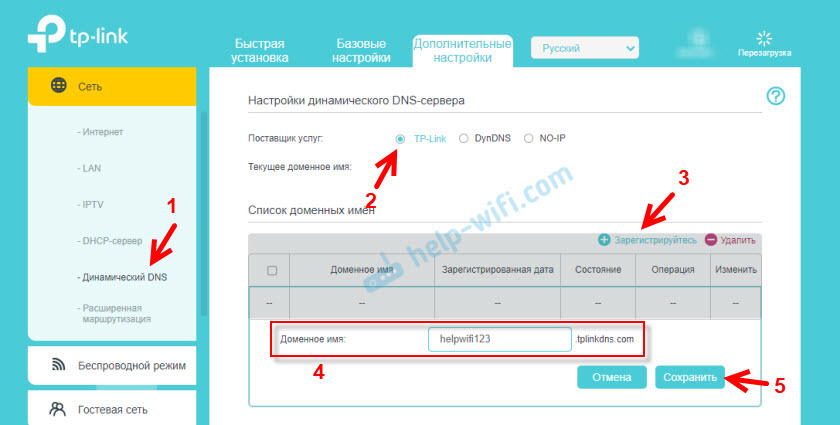
Vse, zdaj nameščen naslov (imam http: // helpwifi123.Tplinkdns.Com/) lahko uporabite za stik z usmerjevalnikom prek interneta.
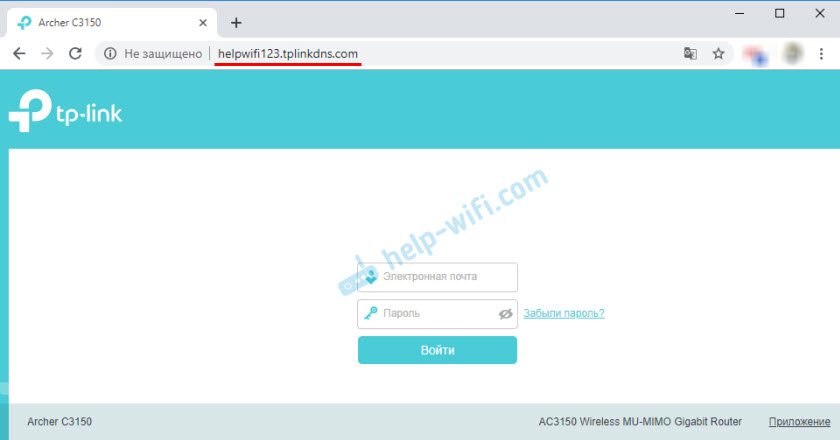
Ta naslov lahko vedno odvežete iz usmerjevalnika in ga izbrišete. Ali ustvarite novega.
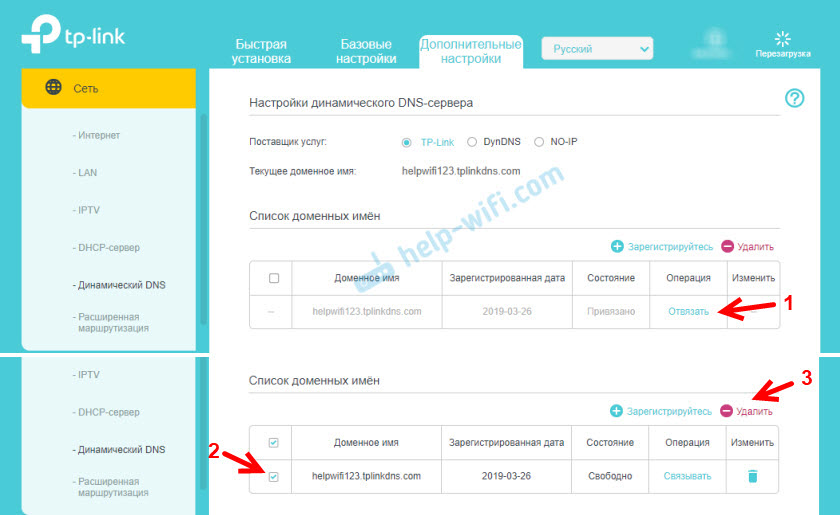
Če usmerjevalnik s podporo za funkcije v oblaku, potem vsekakor priporočam uporabo TP-Link DNS. Nastavljen je zelo preprosto in hitro, kar ne moremo reči za storitve tretjih skupin, o katerih bomo še naprej razpravljali v članku.
Registriramo naslov DDNS (primeren za vse usmerjevalnike)
Na začetku članka sem že napisal, da moramo najprej izbrati storitev in se registrirati. Storitev je treba izbrati s seznama, ki je na voljo v njegovem usmerjevalniku. Če želite to narediti, pojdite na nastavitve usmerjevalnika TP-Link in pojdite na razdelek Dynamic DNS (Dynamic DNS). Na novi vdelani programski opremi je to zavihek: "Dodatne nastavitve" - "Network" - "Dynamic DNS".
Izberemo želeno storitev iz "Service Service Service Squeak" in sledimo povezavi "Pojdi na registracijo ..."
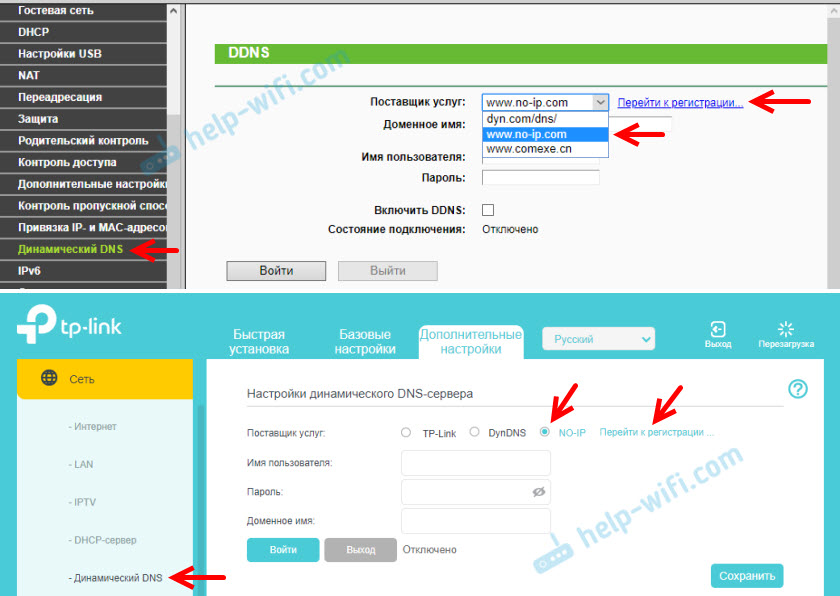
Naslov sem posnel na spletnem mestu No-IP.Com. Zdelo se mi je najpreprostejše. Lahko izberete drugo storitev.
V storitvi brez IP.Com lahko dobite naslov in ga uporabite brezplačno (brezplačno tarifa), vendar obstajajo tri omejitve: vsakih 30 dni morate potrditi aktivnost računa, lahko dobite največ tri stopnje tretje stopnje in omejena izbira domen.Sledimo povezavi in takoj na glavni strani moramo izmisliti in vnesti naslov, ki bo v prihodnosti uporabljen za dostop do usmerjevalnika prek interneta. To bi moral biti edinstven naslov. Če pa vnesete naslov, ki se že uporablja, vas bo storitev opozorila na to. Pripravimo naslov in kliknemo gumb "Prijava". Po registraciji se ta naslov iz nekega razloga ni pojavil na mojem osebnem računu. Ponovno dodal.
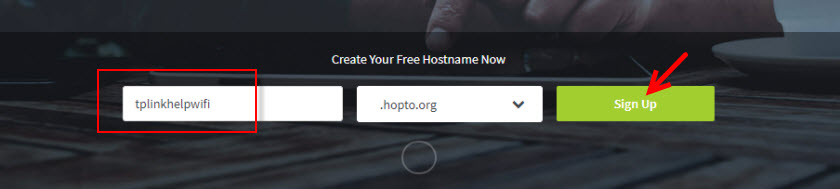
Nato morate navesti svojo pošto, pridite in navesti geslo (v nastavitvah usmerjevalnika bomo vnesli to pošto in geslo), sprejeti licenčno pogodbo in pritisnite gumb "Get Enhanced".
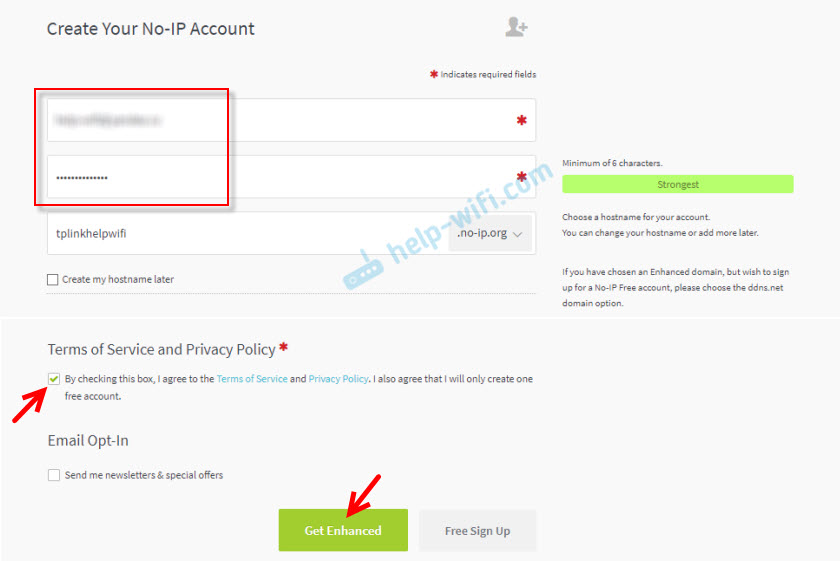
Okno se bo odprlo, kje bomo na voljo za plačilo plačanih storitev. To okno lahko preprosto zaprete. Na pošto bo prišlo pismo, v katerem morate potrditi svoj e -poštni naslov. Preprosto sledite povezavi iz pisma s klikom na gumb "Potrdi račun".
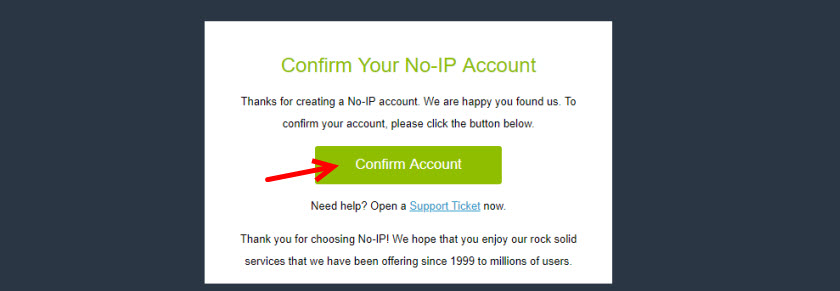
Stran, na kateri gremo na naš račun, se bo odprla (če je potrebno, vnesite svoj račun s pošto in geslom).

Ker naslov, ki sem ga vpisal med registracijo iz nekega razloga, ni bil samodejno ustvarjen, ga morate ustvariti ročno. Če želite to narediti.
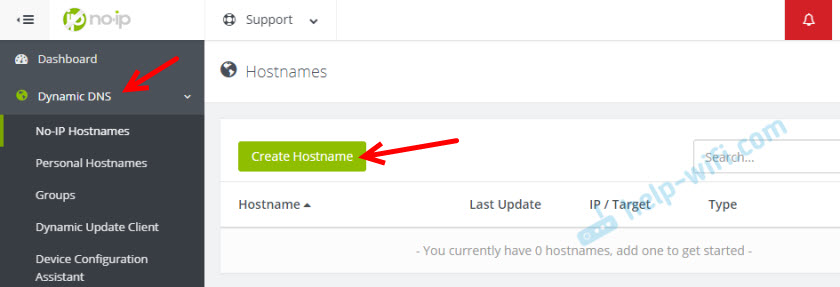
Morate izmisliti kakšen edinstven naslov (v prihodnosti bo to naslov našega usmerjevalnika) in ga navesti v polju "ime gostitelja". Če želite, lahko izberete katero koli domeno s seznama "domene" (to ni potrebno). Ničesar drugega ne spremenimo. Registrirajte naslov s klikom na gumb "Ustvari ime gostitelja".
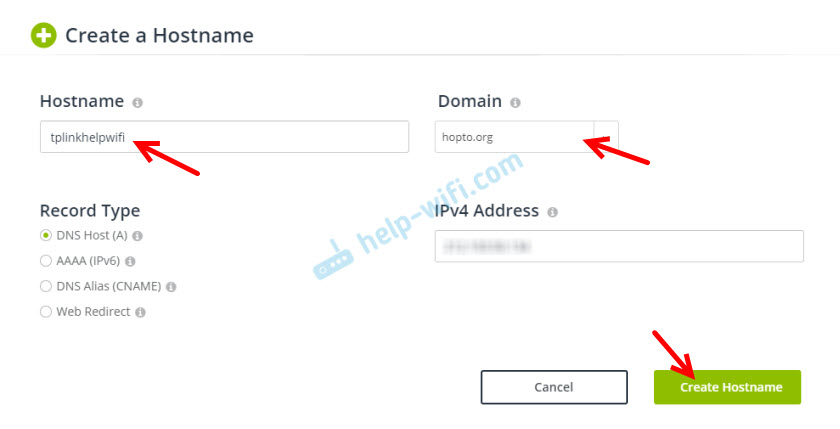
Vidimo, da je naslov registriran. Po nastavitvi usmerjevalnika bomo na tem naslovu (domensko ime) lahko dostopali do našega usmerjevalnika iz interneta (vključno s FTP strežnikom, IP kamero itd. D.). V mojem primeru je to naslov TPINKHELPwifi.Hopto.Org.
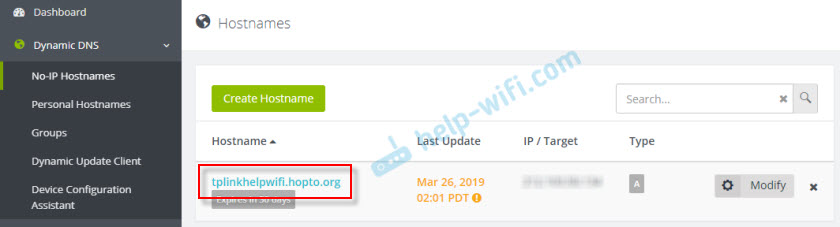
Vse, registracija je končana. Ostaja samo zato, da konfigurirate usmerjevalnik.
Nastavitev funkcije DNS DNS DNS na usmerjevalniku TP-Link
Nastavitev usmerjevalnikov s staro različico spletnega vmesnika. Sledite nastavitvam usmerjevalnika (pojdite na naslov 192.168.0.1 ali 192.16.1.1) v skladu s tem navodilom.
Odprite razdelek "Dinamični DNS" (Dynamic DNS). Naprosil bom "ponudnik storitev" izberite storitev, v kateri je bil naslov registriran.
Nato vnesite "ime domene", ki je bila ustvarjena na spletni strani direktorja storitev DDNS (glej. zgornji posnetek zaslona). V polju "Uporabniško ime" in "geslo" morate vnesti e-pošto in geslo, ki sta bila uporabljena pri registraciji na spletnem mestu (v našem primeru v NO-IP.CO).
Vstavite kljuko v bližini "vklop DDNS" in kliknite gumb "Enter".
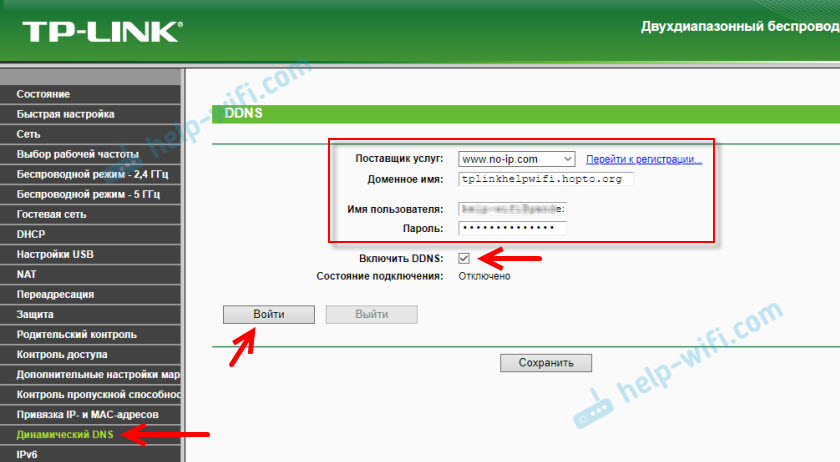
Če smo vse naredili pravilno, se bo stanje povezave spremenilo v "uspešno". Shranite nastavitve.
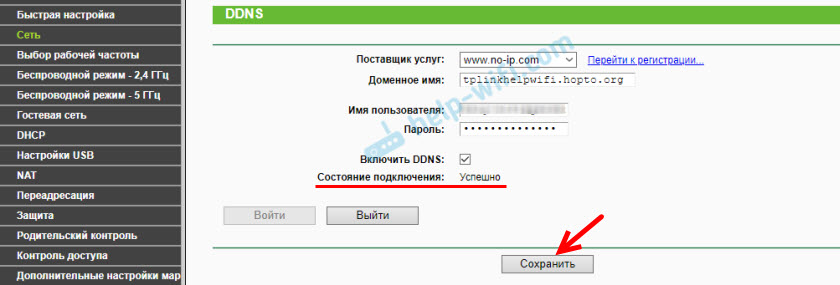
Usmerjevalnik lahko odvežete iz tega naslova. Samo kliknite gumb "Exit" in shranite nastavitve.
Nastavitev DDNS na usmerjevalniku z novim spletnim vmesnikom
Odprite nastavitve usmerjevalnika in pojdite na razdelek "Dodatne nastavitve" - "Network" - "Dynamic DNS".
Izbira ponudnika storitev in vnesite podatke, ki se uporabljajo pri registraciji na spletnem mestu. Vključno z imenom domene, ki smo ga ustvarili za naš usmerjevalnik. Kliknite gumb "Enter". Po uspešni povezavi z DDNS lahko shranite nastavitve.
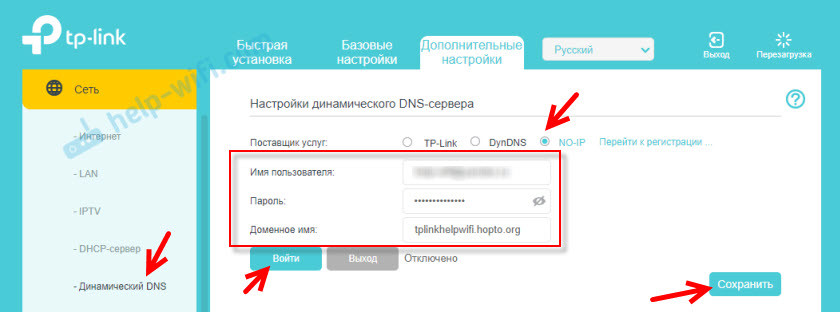
Kadar koli lahko prenehate uporabljati dinamični DNS s klikom na gumb "Izhod" in ohranite nastavitve.
Kako uporabiti?
Če želite iti na nastavitve usmerjevalnika TP-Link prek interneta, z uporabo DDN-jev (iz katere koli naprave, kjer ste), morate samo iti v brskalnik na naslov, ki smo ga prejeli med registracijo. Na primer http: // tplinkhelpwifi.Hopto.Org/ (v mojem primeru).
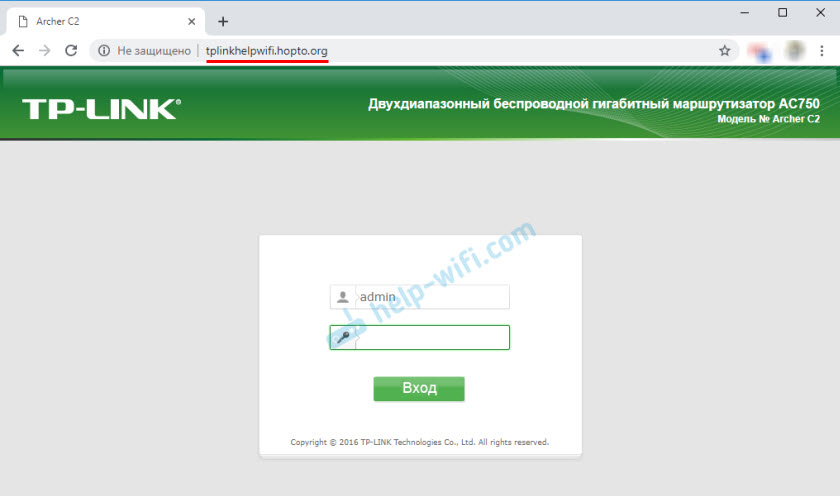
Toda pred tem morate v nastavitvah usmerjevalnika odpreti daljinski dostop za vse IP naslove.
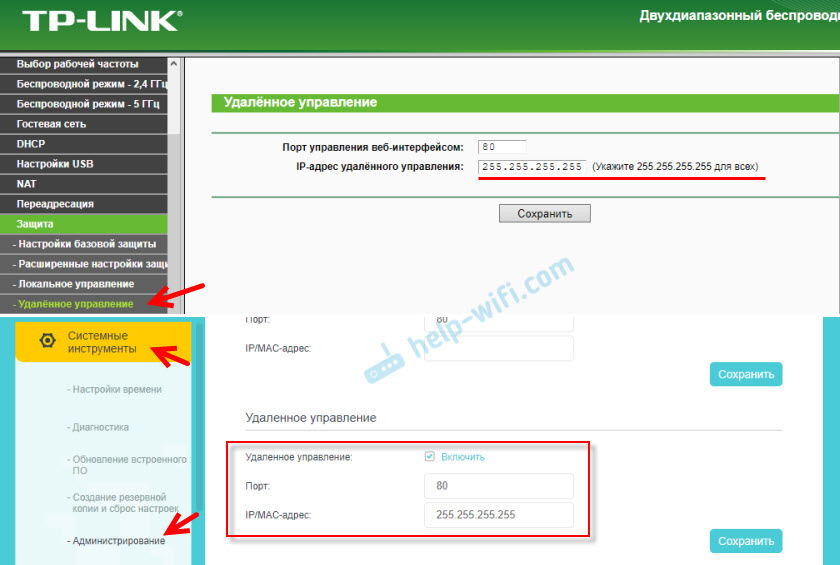
Razumem, da za določen IP naslov ne bo mogoče odpreti dostopa (samo, če vam ponudnik da statični IP naslov). In to ni zelo varno. Zato ne pozabite namestiti zanesljivega gesla skrbnika usmerjevalnika v skladu s tem navodilom: kako spremeniti geslo z administratorjem v drugega na usmerjevalniku. Zaščitil bo stran z nastavitvami. Tudi spremenite ime uporabnika iz tovarniškega skrbnika v drugega.
Ta naslov lahko uporabite za dostop do strežnika FTP (ki je uglašen na usmerjevalniku) prek interneta. V brskalniku se na ta naslov premaknemo s črkovanjem na začetku FTP: //. Ta naslov se bo izkazal: ftp: // tplinkhelpwifi.Hopto.Org/
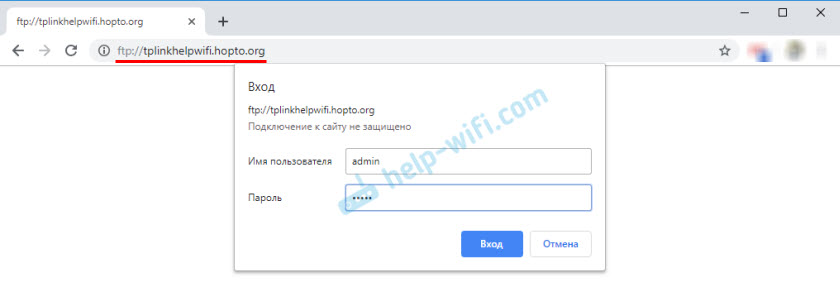
Najprej morate konfigurirati strežnik FTP v skladu z navodili za nastavitev strežnika FTP na usmerjevalniku TP-Link in vključiti v nastavitve "dostop do interneta" (glejte več v navodilih na zgornji povezavi).
- « Daljinski upravljalnik usmerjevalnika TP-Link (prek interneta)
- Oddaja video iz iPhone na pametni televiziji »

